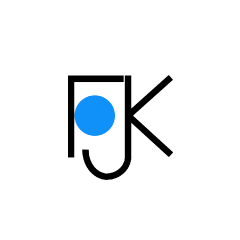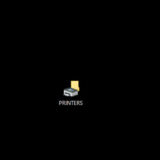Windows11を初期設定する場合、Microsoftアカウントが必須となりました。
初期設定の段階でローカルアカウントを選択したい場合について、備忘録を残します。
設定手順
- LANケーブルを外し、ネットワークに繋がらない状態とする。
- 初期設定画面でキーボードの「Shift」と「F10」を押してコマンドプロンプトを立ち上げ「設定」を起動。
start ms-settings:エンター- 設定画面が開いたら、「ネットワークとインターネット」を選択して、「Wi-fi」をオフにする。インターネット「未接続」を確認して、「設定」を閉じる
- コマンドプロンプトでレジストリエディターを起動する。
regeditエンター- レジストリエディターが起動したら、下記を展開して、「OOBE」を選択する。
- HKEY_LOCAL_MACHINE → SOFTWARE → Microsoft → Windows → CurrentVersion → OOBE
- 「OOBE」を右クリック → 新規 → DWORD(32ビット値(D)
- 「新しい値」の名前を「BypassNRO」に変更する。
- 「BypassNRO」をダブルクリックして、値のデータ(V) 0 → 1 にする。※表記は16進数(H)のままでよい。
- OKを押して、レジストリエディターを閉じて、コマンドプロンプトからパソコンを再起動する。
shutdown /rエンター 1分後に自動再起動します。- 初期設定画面、「ネットワークに接続しましょう」で、「インターネットに接続していません」 が表示されていれば成功。そこからローカルアカウントの設定を開始できます。
- レジストリをいじりますので、ご注意ください。